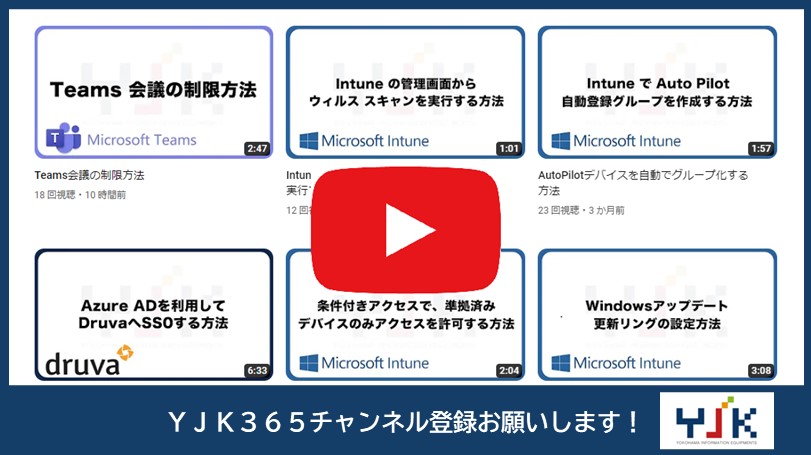予約可能リソース(エンティティ)へロールアップ(フィールド)を配置する
1. システムのカスタマイズ画面を開き、 [エンティティ] – [予約可能リソース] – [フィールド] の順にクリックします。
2. フィールドの一覧画面で [新規] ボタンをクリックします。
3. フィールド作成画面で、下記のとおり選択・入力し、[保存] します。
・表示名 : 連絡回数 ※任意の名称で構いません。
・名前 : new_countcontact ※任意の名称
・データの種類 : 整数
・フィールドの種類 : ロールアップ
4. [フィールドの種類] 欄の右側にある [編集] ボタンを押下します。
5. ロールアップ フィールド編集画面で、下記の通り選択し、チェックマークをクリックします。
・関連エンティティ : スタッフ連絡テスト
・フィルターの追加 : 選択なし
・集計の追加 : 集計関数は [件数] 、集計された関連エンティティ フィールドは [スタッフ連絡テスト] を選択します。
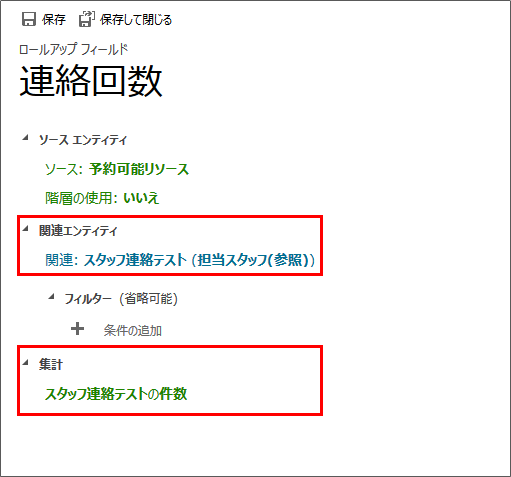
予約可能リソースのメインフォームに作成したフィールドの配置
1. システムのカスタマイズ画面を開き、 [エンティティ] – [予約可能リソース] – [フォーム] の順にクリックします。
2. フォームの一覧から、名前が [情報]、フォームの種類が [メイン] のフォームを開きます。
3. 任意の個所に [連絡回数] フィールドを配置します。
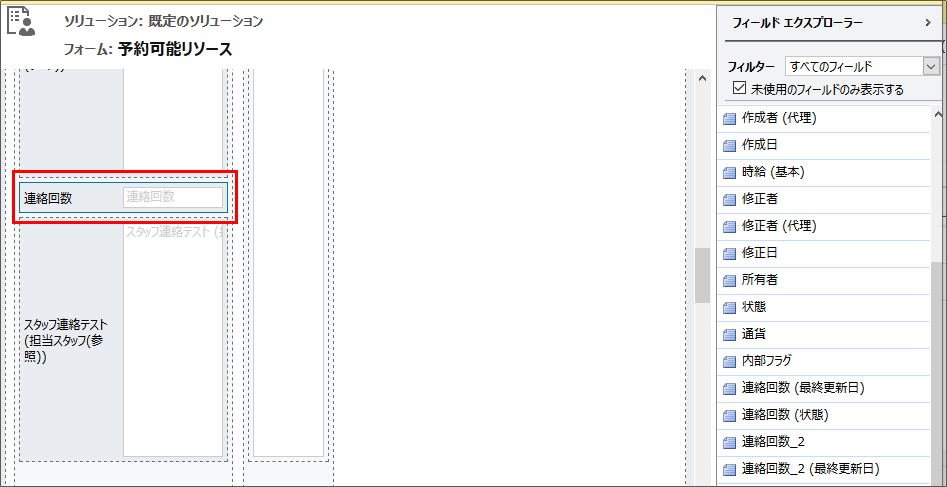
<ロールアップ フィールドの計算について>
配置した [連絡回数] フィールドにある [計算機] マークをクリックすると、[再計算] ボタンが表示されます。
このボタンを押下することで、現在の件数 (スタッフ連絡レコード件数) が反映されます。
※ 既定で 初回の更新から 12 時間で自動計算のジョブが走ります。
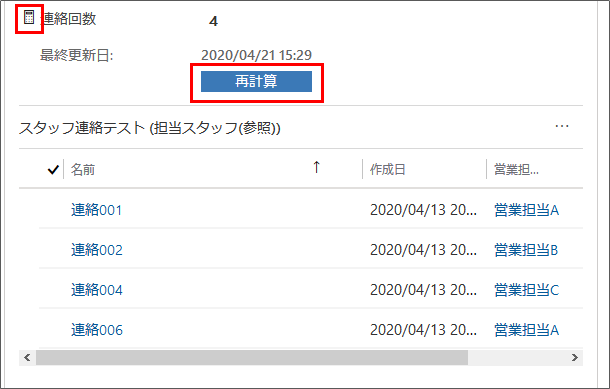
以上で連絡回数フィールドの配置は完了です。
FieldServiceアプリのリソースにグラフを作成
1. [Field Service] アプリを開きます。
2. 画面左下から [リソース] 領域に切り替え、[リソース] を開きます。
3. 画面上部から [グラフの表示] をクリックします。
4. グラフエリアの右上から […] – [+ 新規] の順でクリックします。
5. 下記の通り入力・選択します。
・名前欄 : 派遣スタッフへの連絡回数 ※任意の名称で構いません。
・凡例エントリ (系列) : [連絡回数]、[件数 : すべて] を選択します。
・横 (カテゴリ) : [連絡回数] を選択します。
6. [保存して閉じる] をクリックします。
7. 下記のように、[派遣スタッフへの連絡回数] グラフが作成されます。
※ 円グラフ上の赤いエリアを (連絡回数が 0 件) をクリックすると、該当のスタッフが一覧で表示されます。

・テストスタッフ 004 のフォーム上の表示
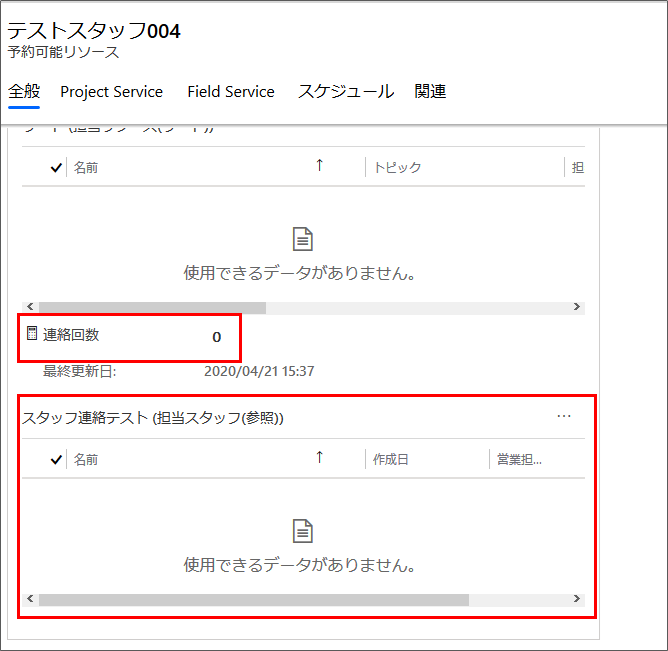
その他お困りごとも動画で解説!